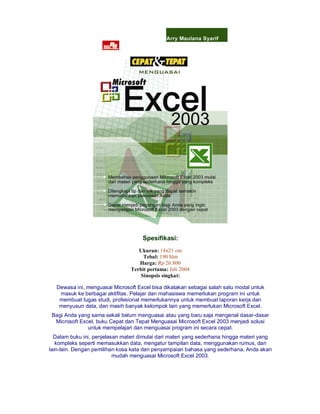
CEPAT BELAJAR EXCEL
- 1. Spesifikasi: Ukuran: 14x21 cm Tebal: 190 hlm Harga: Rp 26.800 Terbit pertama: Juli 2004 Sinopsis singkat: Dewasa ini, menguasai Microsoft Excel bisa dikatakan sebagai salah satu modal untuk masuk ke berbagai aktifitas. Pelajar dan mahasiswa memerlukan program ini untuk membuat tugas studi, profesional memerlukannya untuk membuat laporan kerja dan menyusun data, dan masih banyak kelompok lain yang memerlukan Microsoft Excel. Bagi Anda yang sama sekali belum menguasai atau yang baru saja mengenal dasar-dasar Microsoft Excel, buku Cepat dan Tepat Menguasai Microsoft Excel 2003 menjadi solusi untuk mempelajari dan menguasai program ini secara cepat. Dalam buku ini, penjelasan materi dimulai dari materi yang sederhana hingga materi yang kompleks seperti memasukkan data, mengatur tampilan data, menggunakan rumus, dan lain-lain. Dengan pemilihan kosa kata dan penyampaian bahasa yang sederhana, Anda akan mudah menguasai Microsoft Excel 2003.
- 2. BAB 8 ______________________ MENGGUNAKAN PIVOTTABLE DAN PIVOTCHART
- 3. Microsoft Excel 2003 menyediakan fasilitas PivotTable dan PivotChart yang dapat digunakan untuk mengelola data yang jumlahnya banyak. PivotTable dan PivotChart menyajikan data dalam tabel interaktif sehingga Anda dapat menampilkan data tertentu atau keseluruhan data. PivotTable menyajikan data dalam bentuk tabel, sedangkan PivotChart menampilkan data dalam bentuk grafik. Berikut ini akan dipraktekkan cara membuat PivotTable untuk menyajikan data. 1. Masukkan data dan seleksilah semua data seperti contoh yang terlihat pada Gambar 8.1. Gambar 8.1 Memasukkan Data 2. Klik menu Data | PivotTable and PivotChart Report sehingga muncul kotak dialog PivotTable and PivotChart Wizard untuk menentukan data yang akan dijadikan dasar pembuatan PivotTable. Pada bagian ini lakukan pengaturan sebagai berikut (Gambar 8.2). Pilihlah opsi Microsoft Office Excel List or database. Pilihlah opsi PivotTable. Klik tombol Next untuk memasuki bagian berikutnya. 3. Dalam kotak dialog PivotTable and PivotChart Wizard bagian kedua (menentukan range sel yang akan dijadikan dasar pembuatan PivotTable), lakukanlah pengaturan di bawah ini (Gambar 8.3). Oleh karena Anda telah menyeleksi range sel, opsi menentukan range sel sudah terisi secara otomatis. Klik tombol Next untuk memasuki tahap berikutnya. 168
- 4. Gambar 8.2 Kotak Dialog PivotTabel and PivotChart Wizard (Bagian Pertama) Gambar 8.3 Kotak Dialog PivotTabel and PivotChart Wizard (Bagian Kedua) 4. Dalam kotak dialog PivotTable and PivotChart Wizard bagian ketiga (menentukan worksheet tempat PivotTable akan diletakkan dan pengaturan tata letak PivotTable), lakukan pengaturan sebagai berikut (Gambar 8.4). Pilihlah opsi New worksheet untuk menempatkan PivotTable dalam worksheet baru atau opsi Existing worksheet untuk menempatkannya dalam worksheet yang aktif (tempat data yang dijadikan dasar pembuatan PivotTable). Sebagai contoh kali ini, pilihlah opsi New worksheet. Gambar 8.4 Dialog PivotTabel and PivotChart Wizard (Bagian Ketiga) 169
- 5. 5. Klik tombol Layout sehingga muncul kotak pengaturan tata letak PivotTable (Gambar 8.5), kemudian lakukan pengaturan sebagai berikut. Seret tombol Tanggal ke area Page. Seret tombol Nama ke area Row. Seret tombol Item ke area Column. Seret tombol Jumlah ke area Data. Klik tombol OK untuk menerapkan pengaturan tata letak dan kembali ke kotak dialog PivotTable and PivotChart Wizard bagian ketiga. Gambar 8.5 Mengatur Tata Letak PivotTable 6. Masih dalam kotak dialog PivotTable and PivotChart Wizard bagian ketiga, klik tombol Options, kemudian lakukan pengaturan opsi-opsi PivotTable dalam kotak dialog PivotTable Options. 7. Setelah melakukan pengaturan, klik tombol OK untuk menerapkan pengaturan dan kembali ke kotak dialog PivotTable and PivotChart Wizard. Lanjutkan dengan mengklik tombol Finish untuk membuat PivotTable dalam worksheet baru (Gambar 8.6). 8. Setelah membuat PivotTable, Anda dapat dengan mudah menganalisa data di dalamnya, seperti contoh di bawah ini. Klik menu pop-up Tanggal kemudian pilihlah tanggal tertentu untuk menampilkan data penjualan pada tanggal tersebut (Gambar 8.7). 170
- 6. Gambar 8.6 Hasil Membuat PivotTable Gambar 8.7 Menampilkan Informasi Penjualan Pada Tanggal Tertentu Klik menu pop-up Nama kemudian pilihlah nama tertentu untuk menampilkan data penjualan yang dilakukan oleh nama yang terpilih (Gambar 8.8). Klik menu pop-up lainnya untuk memilih data tertentu yang akan ditampilkan. Gambar 8.8 Menampilkan Data Nama Tertentu Catatan Anda dapat membuat PivotChart dengan memilih opsi PivotChart dalam kotak dialog PivotTable and PivotChart bagian pertama. 171
